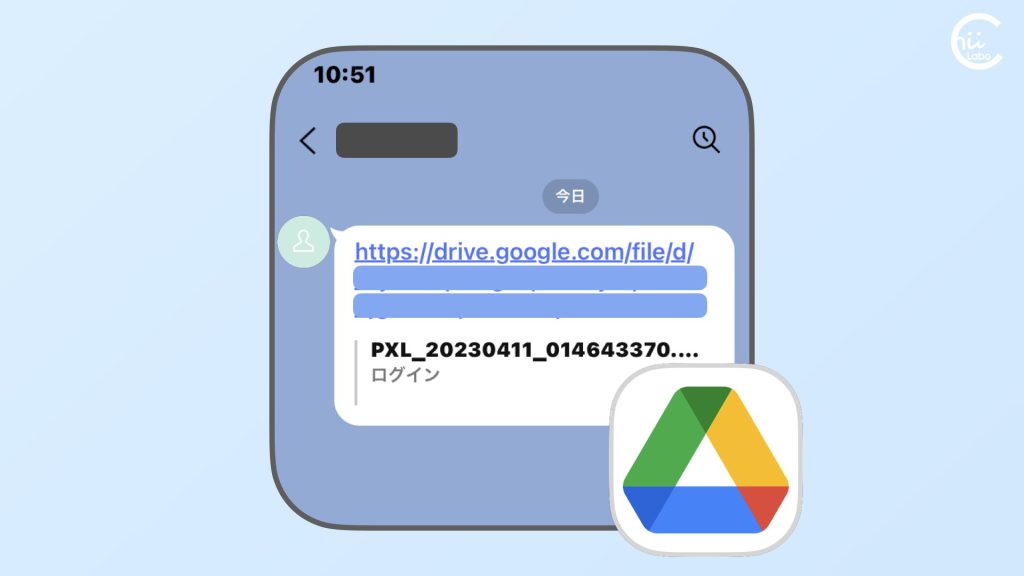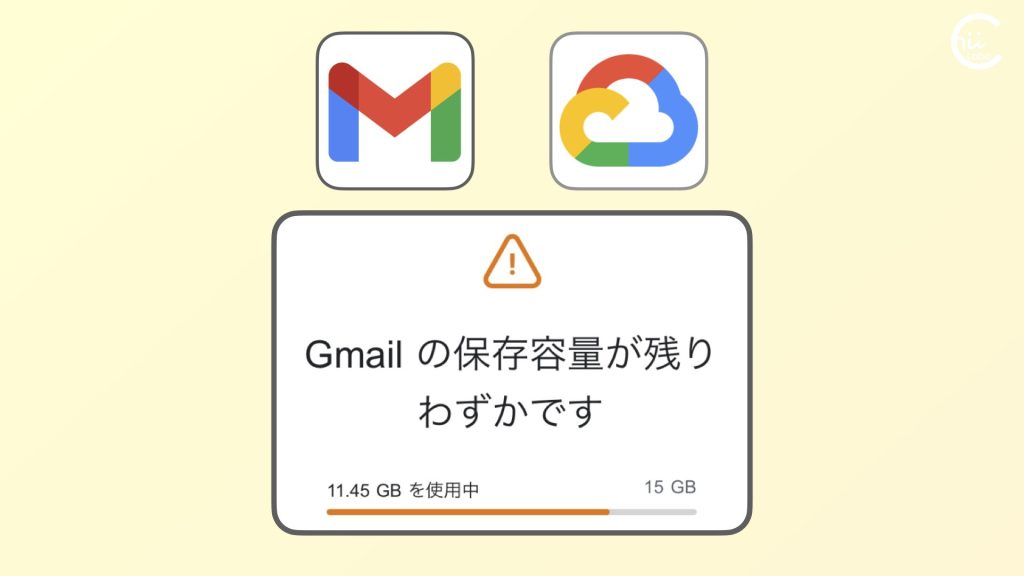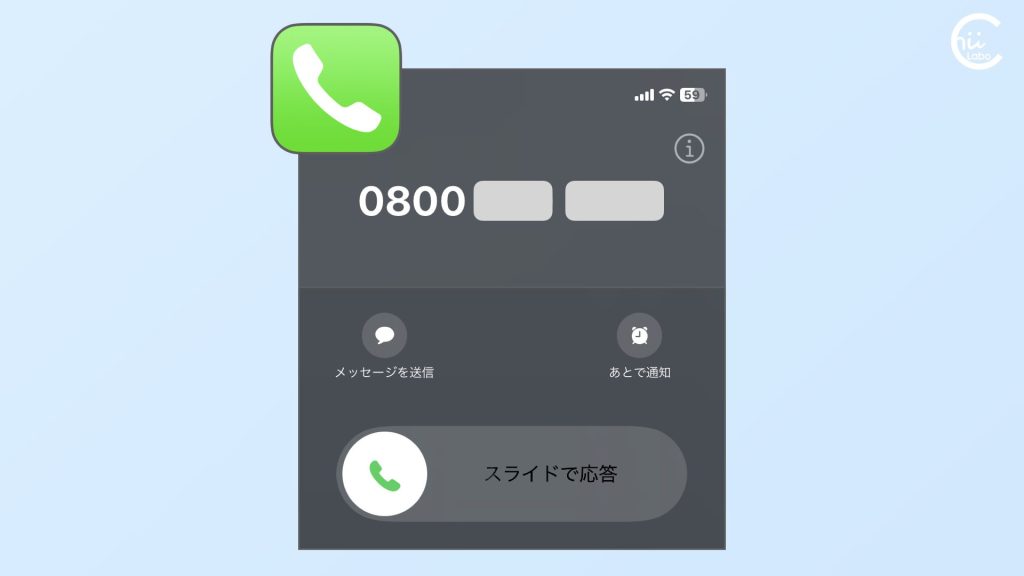- Googleアカウントの保存容量が上限に近づくと、Gmail、Googleドライブ、Googleフォトなどのサービスがうまく動かなくなります。
- 対処方法としては、まず不要なデータを削除して保存容量を確保します。
- それでも不足する場合はGoogle Oneの有料プランに加入して容量を追加します。

オンラインストレージのサブスクリプションは、ずっと月額料金を払い続ける必要があります。
しかし、大切なデータを自動的にバックアップできる仕組み。
最近は「思い出の保険」と思って加入するのもよいかな、思うようになりました。
1. Googleアカウントの容量不足で Gmail が停止する
Googleから「Gmail の保存容量が残りわずかです」というメールが届きました。
放って置くと問題はありますか?
このメールは、Googleアカウントの保存容量が15GBの上限に近づいていることを知らせています。
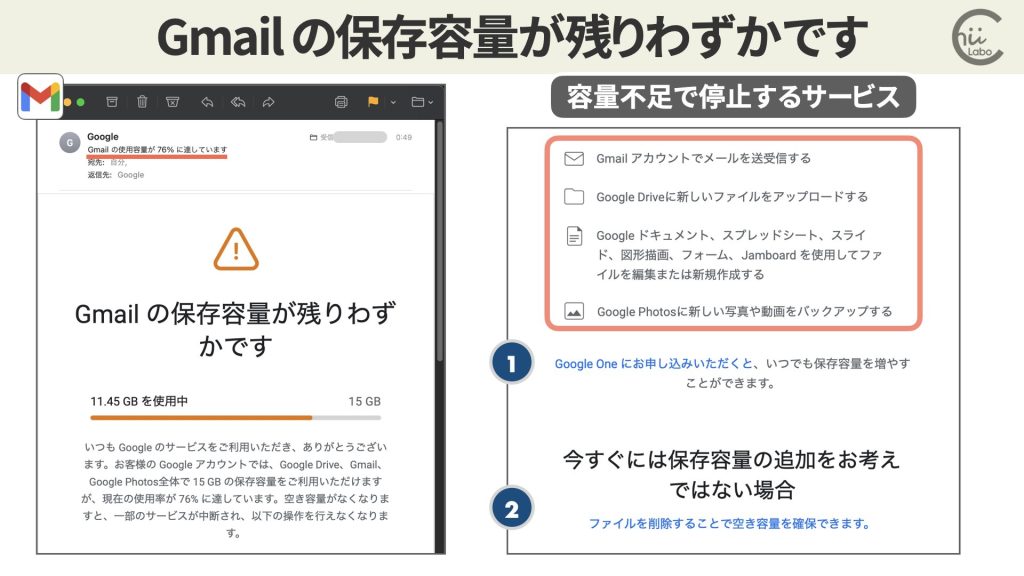
- 差出人:Google<google-noreply@google.com>
- 件名:Gmail の使用容量が 〜% に達しています
Googleアカウントの保存容量は、Gmail、Googleドライブ、Googleフォトなどで共有しています。
そのため、容量が不足すると、これらのサービスがうまく動かなくなってしまいます。

メールやGoogleドキュメントなどが止まると、仕事にも支障が出そうだね。

このメールでは、「わずか」と言っても まだ 3.5GBほどあるので問題ありません。
2. Googleアカウントの保存容量を増やす

もし、容量がなくなってしまったらどうすればいいの?
アカウント停止とかになってしまうの?
容量不足による制限なので、空き容量を増やせば大丈夫です。
対処方法には2段階あります。
- まずは、不要なデータを削除して保存容量を確保する。
- それでも不足する場合は、Google Oneの有料プランに加入して保存容量を追加する。

Google Oneへの申し込みは任意ですが、継続的な費用がかかります。
そこで、まずは不要なデータを削除することを考えます。
2-1. Googleアカウントの保存容量を確認する
ただし、「容量を空けるにはGmailを削除すればよい」というものでもありません。
というのも、Googleアカウントの保存容量に占める Gmail の割合はそこまで大きくないからです。
Googleアカウントの保存容量は、Gmailアプリのプロフィールアイコン(右上)から確認できます。


とくに、スマートフォンで撮影した写真・動画をGoogleフォトにバックアップしていると、保存容量が減りやすいです。
2-2. Google Oneのストレージ管理ツール
「空き容量を増やす」を押すと、Google One(one.google.com)の「ストレージ管理ツール」にアクセスします。
システムが提案する「削除候補」やサービス別にデータを削除できます。
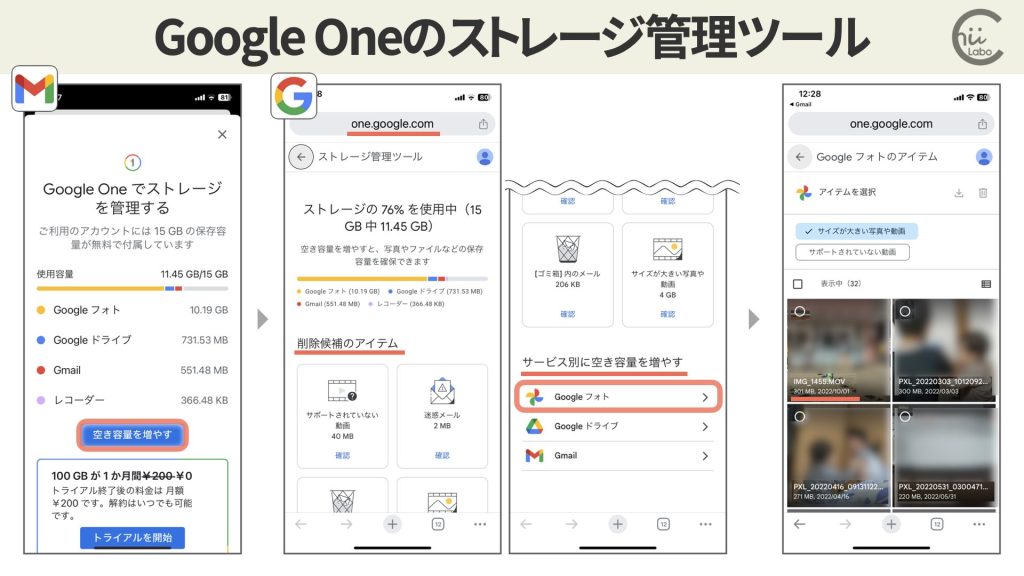
Googleフォト、Googleドライブ、Gmailからサイズが大きいデータを絞り込んでくれます。
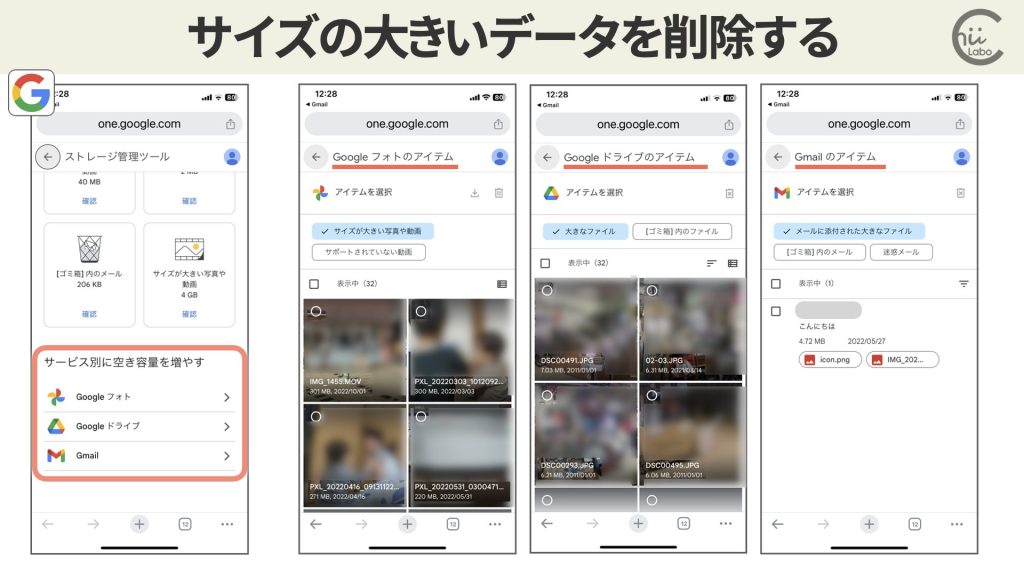

Gmailに添付された大きなファイルなども見つけてくれるんですね。

Google Oneのストレージ管理ツールは、無料プランでも使えるんだね。
3. Google Oneのサブスクリプションは「保険」
Google Oneのサブスクリプションには、いくつかのプランがあります。


一度思い出のデータを預けたら、後から整理するのはかなり大変。
契約したらなかなか解約するのは難しいよね。
ただ、月200円ぐらいで大切なデータを全部バックアップしてくれるなら、「保険」と思って加入するのも「アリ」かもね。
![[Google] 「〜年分のGmailの履歴にアクセスできなくなる可能性がある」?(再設定用の電話番号の意味)](https://chiilabo.com/wp-content/uploads/2024/04/image-26-2-1024x576.jpg)
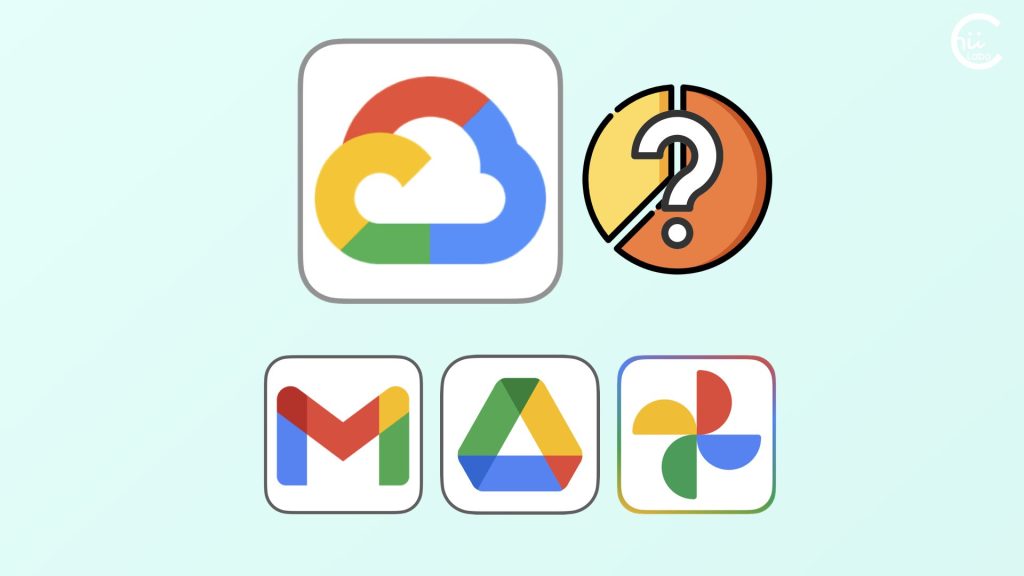
![[iPhone]Googleフォトの写真を消してアンインストールしたい](https://chiilabo.com/wp-content/uploads/2024/01/image-18-17-1024x576.jpg)